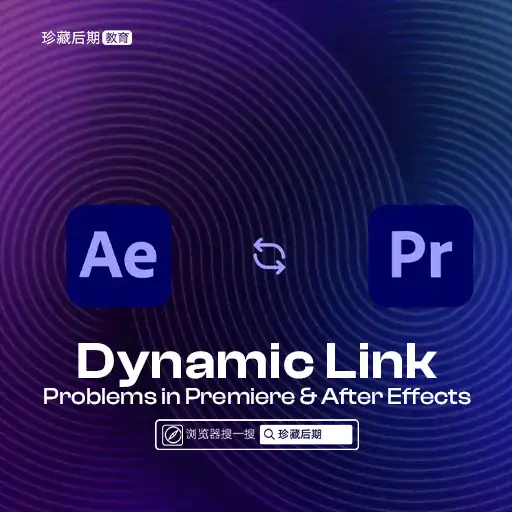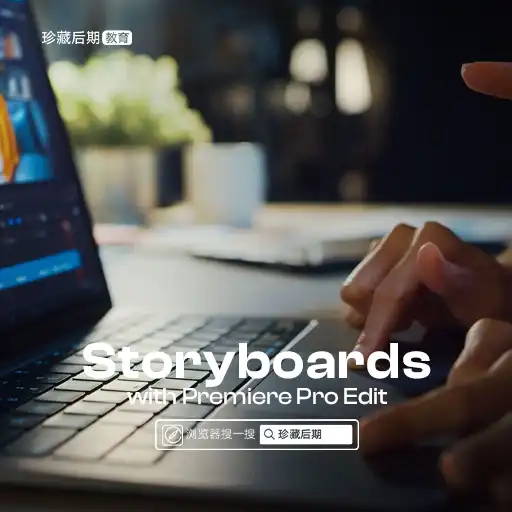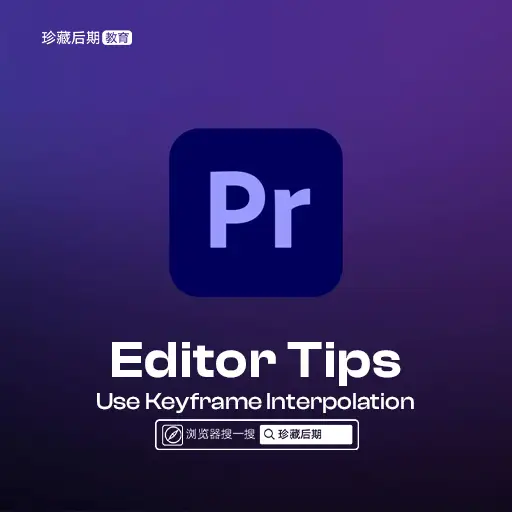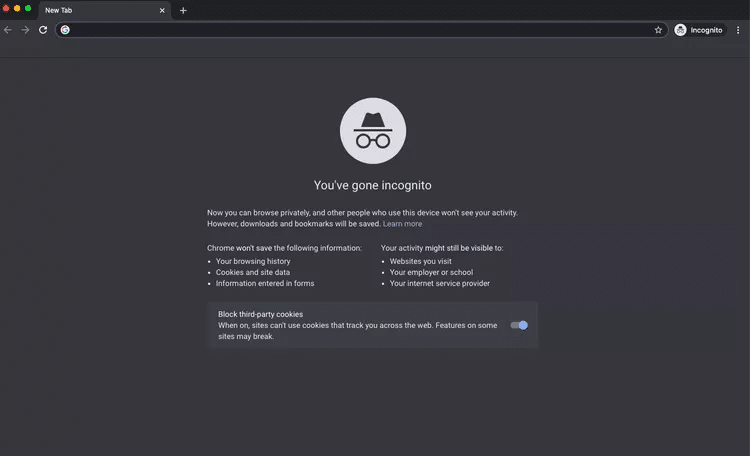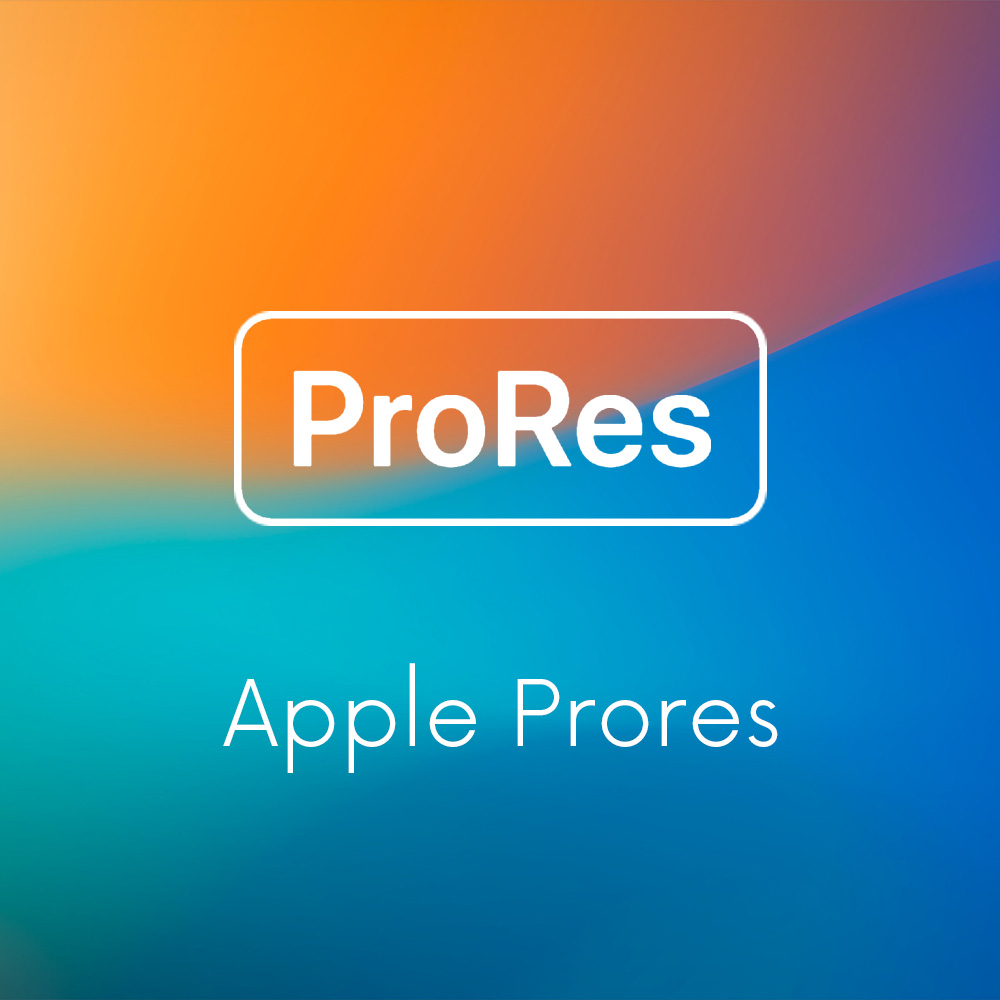本文最后由 Demo Marco 更新于 2024-04-19. 如有资源已失效,请留言反馈,将会及时处理。 【推荐:不翻墙访问被墙网站方法 | 自用高速专线机场 | 高速CN2线路 | 高质量家宽住宅IP】
那么什么是动态链接呢?
本质上,Dynamic Link 将 After Effects 转变为 Premiere Pro 的帧服务器。当您将 Premiere Pro 播放头移动到动态链接的合成剪辑上时,Premiere Pro 会从 After Effects 合成中请求帧,After Effects 会说:“给您”并提供该帧。实际上很简单。
有时这种情况会实时发生,但如果它是复杂的合成,则可能需要先进行渲染才能获得流畅的播放。
Dynamic Link 动态链接的主要目标是最大限度地减少渲染时间。渲染时间就是损失的时间。使用动态链接还意味着您在磁盘上创建的媒体文件更少。
动态链接可以做什么
使用 Dynamic Link 的一种非常常见的方法是将剪辑从 Premiere Pro 发送到 After Effects 以更改素材或添加视觉效果。或者将带有动态图形的 After Effects 合成拖到 Premiere Pro 中,以便您在 After Effects 中所做的任何更改都会在 Premiere Pro 时间轴中自动立即更新。
这些都可以节省大量时间!
After Effects 正在运行 – 即使它没有运行
值得注意的是,即使 After Effects 关闭,动态链接仍然可以工作。当您在 Premiere Pro 中播放 Dynamic Link 合成(或使用 After Effects 中制作的 MOGRT)时,需要 After Effects 的帧渲染。因此,即使 After Effects 关闭,它的一部分仍然作为后台进程运行。
如果您不使用第三方插件或 Cinema 4D 渲染器,则帧将由AELib(Premiere Pro 中包含的 After Effects 引擎)渲染。如果需要 After Effects,Headless AE将启动(前提是您安装了 After Effects)。一些效果或格式尚未移植到 AELib,也可能导致 Headless AE 启动。
Headless AE 是 After Effects 的一个实例,只是没有 UI,因此它具有多帧渲染功能。截至撰写本文时,AELib 尚未实现多帧渲染,但我们希望它很快就会实现。
动态链接简史
Adobe Dynamic 链接于2006 年 1 月首次在 Adobe Creative Suite Production Studio 中引入,将 After Effects CS2 连接到 Premiere Pro CS2 以及现已过时的 Adobe Encore DVD。甚至 Flash 也一度支持动态链接。如今,Dynamic Link 可在 Premiere Pro 和 Audition 之间以及 Adobe Media Encoder 之间使用。
注意:本文中我们不会介绍 Adobe Audition 或 Adobe Media Encoder 的动态链接。
Dynamic Link 改变了很多用户的很多工作流程,也是许多剪辑师开始对使用 Premiere Pro 更感兴趣的原因之一。
After Effects 已经被广泛使用,尤其是在广播行业,因此只需右键单击或键盘快捷键即可将剪辑从 NLE 时间线发送到 After Effects 的能力非常有趣。当我们比较所需的步骤以及现有方法中可能出现的错误时,这并不奇怪。
| 步 | 对其他 NLE 的 After Effects | 带有动态链接的 Premiere Pro |
| 1 | 导出要在 After Effects 中编辑的剪辑。 请记住使用损失较小的编解码器,并正确命名导出的剪辑(或找到原始文件,这意味着您必须在 After Effects 中对其进行修剪)。 | 右键单击该剪辑并选择“替换为 After Effects Comp”(或使用键盘快捷键)。 |
| 2 | 等待导出完成。 | 切换到 After Effects 并做您的事情。 |
| 3 | 记住文件名并查找该文件。将剪辑导入 After Effects 中。 | 切换到 Premiere Pro 并点击“播放”或渲染剪辑。无需记住文件名,无需导出或导入。只是应用程序之间的实时链接。 |
| 4 | 在 After Effects 中完成您的工作。 | |
| 5 | 导出编辑后的剪辑。 请记住使用损失较小的编解码器,并正确命名导出的剪辑。 | |
| 6 | 等待导出完成。 | |
| 7 | 记住文件名并查找该文件。 将剪辑导入您的 NLE。 | |
| 8 | 替换时间线中的剪辑。 | |
| 9 | 播放时间线。 |
即使您不计算导出阶段,每次您需要使用Dynamic Link 时,Dynamic Link 都会将工作流程步骤减少一半。例如,如果您将剪辑放回 NLE 并发现它有点太橙色或存在拼写错误,则需要针对需要进行的每个修复再次执行步骤 4-8。使用动态链接,您只需根据需要在右侧重复步骤 2 和 3 多次,通常无需渲染。
早期版本的最大限制是Premiere Pro中的播放引擎不是很强大。但 Creative Suite 5 中引入的 64 位 Mercury Playback Engine 带来了对更多 RAM 和 GPU 加速渲染的支持。那是动态链接真正起飞的时候。
好了,关于历史就说这么多了。现在让我们开始工作吧。
如何创建动态链接
有多种方法可以在两个应用程序之间建立动态链接。您可以将一个或多个剪辑从 Premiere Pro 发送到 After Effects,也可以将现有的 After Effects 合成导入到 Premiere Pro。让我们看一下选项。
如果您认为您已经了解有关创建动态链接的所有内容,请直接跳至获得更流畅的动态链接体验的提示。
在 After Effects 中编辑 Premiere Pro 中的剪辑
打开 After Effects 项目后,您的工作流程将如下:选择序列中的一个或多个剪辑,然后选择“文件”->“Adobe Dynamic Link”->“替换为 After Effects Comp”。当您右键单击剪辑时,此选项也可用。剪辑显示在 After Effects 中,您还可以访问所有剪辑手柄。

您可以发送多个剪辑甚至嵌套序列。后者将成为 After Effects 中的嵌套子合成。
尽管剪辑的音频部分会转移到 After Effects 并返回到 Premiere Pro 中的素材箱,但音频部分不会在时间轴中被替换,因此您在 After Effects 中对音频所做的任何更改都不会在 Premiere Pro 中听到。

因此,如果您需要 After Effects 中的音频,您可以将 Dynamic Link 合成从音频箱拖到包含音频的时间线中。
注意:您可以在 Premiere Pro 时间轴中(甚至在素材箱中)重命名动态链接剪辑,并且仍然使用“编辑原始”命令 (Cmd/Ctrl+E) 并选择剪辑,以立即在 After Effects 项目中打开正确的合成。至少在单个系统上,在 After Effects 中重命名动态链接合成也应该是安全的。
从 Premiere Pro 创建新的 After Effects 合成
单击“文件”->“Adobe Dynamic Link”->“新建 After Effects 合成”,这将创建一个新的 After Effects 项目,或者在现有项目中创建一个新合成(如果该项目已在 After Effects 中打开)。

创建的合成将为空,因此您可能认为打开 After Effects 并创建新合成会更容易。但在 Premiere Pro 中执行此操作的好处是,新合成将从 Premiere Pro 中的活动序列获取其帧大小和帧速率。这可能就是您想要的,并且消除了过程中出现用户错误的可能性。
导入 After Effects 合成
有多种方法可以将现有 After Effect 合成导入 Premiere Pro。
- 将 After Effects 合成拖到 Premiere Pro 的“项目”面板中是最直接的方法。如果软件窗口重叠,请在拖动的同时按 Cmd+Tab (macOS) 或 Alt+Tab (Win),直到进入 Premiere Pro,然后将其放入项目面板或打开的垃圾箱中。这可能是导入 After Effects 合成的最常见方法。
- 单击“文件”->“Adobe Dynamic Link”->“导入 After Effects Comp”,然后选择 .aep 文件并选择要导入的组件。
- 使用 Premiere Pro 中的媒体浏览器面板选择 .aep 文件。媒体浏览器将显示其中的合成,以便您可以选择要导入的合成。
- 或者将 .aep 文件拖到 Premiere Pro 的“项目”面板中,然后选择要导入的合成。
当您导入组件时,任何必要的子组件也将被导入。
注意:从 After Effects 复制合成并将其粘贴到 Premiere Pro 中无法按预期工作,尽管这看起来像是一个有效的工作流程。您将获得一个与合成具有相同设置的序列以及其中的所有源文件。您在 After Effects 中添加的任何文本、形状或其他元素都不会保留。
如果这听起来像是您希望看到的功能,您可以从 Premiere Pro 的“帮助”菜单添加功能请求:“帮助”->“提供反馈”。
反向动态链接
或者,您也可以采用另一种方式,将 Premiere Pro 序列导入 After Effects。这并不常见,但在特殊情况下很有用。为此,只需将 Premiere Pro 项目文件 (.prproj) 拖到 After Effects 的“项目”面板中,然后选择要导入的序列即可。
该序列在 After Effects 中作为单个剪辑打开,您可以从该剪辑创建合成。您对 Premiere Pro 序列所做的任何更改都会在 After Effects 中自动更新。
注意:可能不需要说,但您不能“加倍”动态链接。因此,如果您已将 Premiere Pro 序列导入 After Effects,则无法将合成导入回 Premiere Pro。
现在我们来谈谈你来这里的目的。
获得更流畅的 Dynamic Link 体验的技巧
请记住,在底层,Dynamic Link 只是 After Effects 的无头副本,充当 Premiere Pro 中的帧服务器。始终牢记这一点,因为它将帮助您理解某些工作流程中出现问题的原因。
让我们看一下动态链接失败的一些常见原因。
确保软件版本匹配
After Effects 和 Premiere Pro 的版本必须相同,Dynamic Link 才能正常工作。这是某些人失败的首要原因。他们更新了其中一个,但没有更新另一个。同时更新两者 – 并包括媒体浏览器 – 它应该可以工作。
我知道这是基本的,而且由于 Adobe 现在在所有应用程序上使用相同的版本编号系统,因此应该更容易避免未来的版本问题。
避免丢失 After Effects 项目文件、源文件或渲染
将物品留在原处。如果 .aep 文件(After Effects 项目文件)已被移动、重命名甚至删除,Premiere Pro 将丢失与 After Effects 项目的链接。如果 After Effects 项目中使用的源文件已被移动、重命名或删除,动态链接将显示脱机视频。
虽然人为错误通常是这些错误的原因,但它也可能与系统相关。例如,如果您使用外部驱动器,则在重新连接驱动器或系统启动时,驱动器上项目文件的文件路径可能会发生变化。
注意:在 After Effects 中重命名合成也会导致 Premiere Pro 中出现媒体脱机警告。另外,请确保您的组合具有唯一的名称,以避免链接到错误的组合。
丢失渲染文件也会发生。这种情况在共享存储中未设置暂存盘的共享环境中最为常见。因此,当一个编辑器渲染一个剪辑时,该剪辑只能在该系统上使用,而在所有其他系统上都将丢失。为了避免这种情况,请始终将渲染的文件保存到共享文件夹,最好是命名为描述性的文件夹。
不要经常点击“保存”!
你听到了。一些谨慎的用户每分钟都会点击“保存” 。其他人习惯保存项目文件的编号迭代以便于恢复。
为了避免丢失动态链接,请勿使用文件->另存为– >另存为来保存迭代和版本更新。这将创建一个新项目并让您的动态链接指向旧文件。这是灾难的根源。
相反,请使用“文件”->“另存为” – >“保存副本”选项。这会使主项目保持打开状态并保存副本而不打开它,从而避免每次打开项目时都需要重新链接 .aep 文件。
这将创建一个新项目并让您的动态链接指向旧文件。这是灾难的根源。
如果您经常保存,Adobe 还提供了“文件”->“增量”和“保存”,可以在文件名中添加递增的数字。只需确保您的文件名尚未以数字结尾,因为该数字将增加 1。因此,2022 年秋季活动将突然被命名为2023 年秋季活动,这可能会产生误导。
Autumn 2022 Campaign是一个更安全的名称,将更名为Autumn 2022 Campaign 2。如果 Ctrl/Cmd+S 是After Effects 快捷键肌肉记忆的一部分,只需将其重新映射到“增量”和“保存”,然后使用 Alt/Option+S(或其他组合)作为标准“保存”命令。
After Effects 首选项中有一个选项,称为“After Effects 的动态链接使用具有最高编号的项目文件名”。启用此功能并使用Increment 和 Save,您将永远不会丢失 After Effects 项目的链接。

有些人感到惊讶的是,每次保存 After Effects 项目时都需要重新渲染 Dynamic Link 合成。如果您考虑一下动态链接是什么,这就不那么奇怪了。
如果您在 Premiere Pro 中按Enter键(渲染效果输入到输出)来渲染 Dynamic Link 合成剪辑,然后保存 After Effects 项目,则意味着源已更改,这会触发重新渲染。渲染选择和渲染输入到输出也是如此。 Premiere Pro 正在查看更改的源,需要重新渲染。
使用“渲染”和“替换”代替,您无需重新渲染任何内容。
使用渲染和替换最大限度地减少重新渲染
如上所述,大多数用户只需在 Premiere Pro 中按Enter即可渲染动态链接剪辑,这会导致每次保存 After Effects 项目时都重新渲染。请改用“渲染”和“替换”。这就是它的用途。不再有红色渲染条!
提示:渲染和替换还可用于在 Premiere Pro 中渲染 After Effects MOGRT。
要将动态链接的合成替换为渲染文件,请在选择剪辑时单击“剪辑”->“渲染并替换” 。您可以一次性使用多个剪辑来执行此操作,并在休息期间渲染它们。

为您的渲染选择高质量格式,例如用于全帧动态链接的 QuickTime ProRes 422 或 422 HQ,或需要透明度时的 ProRes 4444。每当您因在 After Effects 中进行更改而再次需要活动链接时,请选择“剪辑”->“恢复未渲染”以重新建立活动链接。
渲染和替换比仅渲染序列灵活得多。您可以随时在时间轴中移动剪辑,而无需重新渲染它们,并且在保存 After Effects 项目时不会丢失渲染文件。由于动态链接未启用,系统使用的资源也较少,例如 RAM、CPU 和 GPU。这都是好东西啊!
只需记住,当您确实再次需要活动链接时(例如在 After Effects 中对合成进行更改后),请点击剪辑的“恢复未渲染” 。

我建议您通过将 Dynamic Link 合成和 Dynamic Link 渲染放在单独的容器中来保持项目整洁。我还将 Dynamic Link 合成保存在 After Effects 项目面板中的单独文件夹中。

注意:如果您在使用“渲染”和“替换”后删除渲染文件,Premiere Pro 将显示“媒体脱机”。使用Restore Unrendered重新建立与合成的链接。
使用自定义键盘快捷键
我强烈建议为File->Adobe Dynamic Link->Replace with After Effects Comp创建键盘快捷键。就我个人而言,我使用数字0键。是的,它是多机位录制开/关切换的默认功能,但据我所知,该功能在 Premiere Pro 中不再有任何意义。
此外,“剪辑”->“恢复未渲染”也是自定义键盘快捷键的良好候选者。我使用数字9键,因为我的多摄像头中很少有那么多摄像头。如果您比我进行更多的多机位编辑,那么请随意使用您的 F 键或您认为适合更改的任何键。

替换之前复制剪辑
当您选择剪辑并将其替换为 After Effects 合成时,没有简单的方法可以恢复原始视频剪辑。要轻松访问原件,请在将其发送到 After Effects 之前对其进行复制,


您可以在重复剪辑仍突出显示时禁用它们。启用/禁用剪辑的键盘快捷键在 Windows 上为 Shift+E,在 macOS 上为 Shift+Cmd+E。
所以工作流程是这样的:
- Alt/Opt-将剪辑的副本拖动到另一个轨道。
- 使用键盘快捷键禁用副本,或将其放在眼睛图标(切换轨道输出)关闭的轨道上。
- 选择原始剪辑并使用自定义键盘快捷键替换为 After Effects Comp。
- Alt/Cmd+Tab 转到 AE,然后在那里做你的事情。
- 完成后,按 Alt/Cmd+Tab 返回 Premiere Pro。
- 如有必要,请点击“渲染”和“替换”的自定义键盘快捷键以获得流畅的播放效果。
- 如果您再次需要实时链接,请使用自定义键盘快捷键恢复未渲染。
当然,您还可以设置宏,甚至创建一个只需单击一下即可执行多个步骤的扩展程序。
避免性能下降
重要的是要了解每个实时动态链接实例都会消耗一些 RAM。正如我们所看到的,渲染和替换可以帮助节省资源。
您还应该使用尽可能少的 After Effects 项目。如果动态链接的 After Effects 合成位于多个 After Effects 项目文件中,则动态链接将需要运行一堆 After Effects(无头)进程。根据系统规格,这可能会造成一些巨大的瓶颈。
如果可能,最佳做法是使用一个包含多个合成的 After Effects 项目,而不是使用大量单个合成项目。
目前,After Effects 在内部渲染合成的速度比 Premiere Pro 通过动态链接(或 MOGRT)渲染合成的速度要快。有时要快得多。要减少非常复杂的合成的播放延迟,您可以使动态链接剪辑脱机,并将其替换为从 After Effects 渲染的视频剪辑。
使用较少的缓存释放一些磁盘空间
当您使用动态链接时,After Effects 磁盘缓存可能会填满您的磁盘。解决 Dynamic Link 播放问题的常见方法是在 Premiere Pro 中擦洗或播放剪辑几次。这将缓存帧,并可以改善播放效果。但如果在 After Effects 首选项中启用了磁盘缓存,这些帧将存储在 RAM 和/或磁盘上。
两者都会降低性能。如果磁盘缓存存储在您的系统驱动器上(不推荐,但某些系统只有一个驱动器),它可能会填满它。您可以尝试After Effects 中的“编辑”->“清除”->“所有内存和磁盘缓存”,看看它是否有助于 Premiere Pro 中的性能。

磁盘缓存会尽可能多地占用您的磁盘空间。您可以在 After Effects 的媒体和磁盘缓存首选项中设置磁盘缓存的最大大小。
如果启用磁盘缓存,您的动态链接剪辑将在不渲染的情况下表现更好,因此,如果存储空间不是问题,请继续并保持启用状态。您可以在 Premiere Pro 中使用“渲染”和“替换”,以避免仅通过播放 Premiere Pro 时间线来构建磁盘缓存。
确保您的色彩空间匹配
使用 After Effects 中的引导层来调整透明度来构建下三分之一和其他图形是很常见的。一个例子是标注标题或短信效果。您需要 After Effects 中的原始剪辑作为指导,以正确放置元素,但不需要原始剪辑成为动态链接的一部分。

一种快速简单的方法是像往常一样使用“替换为 After Effects 合成”将剪辑发送到 After Effects ,但立即将该剪辑设为 After Effects 中的引导层。

这是通过选择“图层”->“引导层”或右键单击剪辑并选择“引导层”来完成的。引导层不会被渲染,它们只是在您在 After Effects 中工作时可见。 Premiere Pro 中的动态链接剪辑将仅包含叠加层,而不包含原始剪辑。
但如果您在 After Effects 中构建具有透明形状的合成,则它在 Premiere Pro 中看起来可能会更加透明。这是因为 Premiere Pro 默认情况下以 32 位线性颜色工作,而 After Effects 默认情况下以 8 位非线性颜色工作。


要使 After Effects 使用线性颜色,请转到“文件”->“项目设置”->“颜色”并选中“使用 1.0 Gamma 混合颜色”。如果您的系统可以处理它,您可能也应该将深度设置为 32 位 – 它可以对颜色敏感的工作(如抠像)产生巨大的影响,并且可以避免不必要的条带。

通过此设置,After Effects 应显示的图像与您在 Premiere Pro 中看到的图像更加接近。

或者,您可以通过在“序列设置”中关闭“以线性颜色合成”来使 Premiere Pro 以非线性颜色工作。但您必须记住在每个序列中都执行此操作,或者始终使用关闭此复选框的序列预设。
动态链接和代理
如果您的剪辑在 Premiere Pro 中附加了代理,它们也将在 After Effects 中可用。默认情况下,After Effects 将使用原始媒体,但您可以通过切换文件名左侧的“代理”按钮来使用代理剪辑。

扁平化你的多机位
Dynamic Link 将在 After Effects 中保留多摄像机源序列。您不仅会获得活动角度,还会获得所有角度,以及一些额外的补偿。如果您不需要所有多机位角度,请在创建动态链接之前右键单击多机位并选择“多机位”->“拼合” 。当然,您将在多机位剪辑的副本上执行此操作,以保留多机位功能。


您可以使用 MOGRT 代替吗?
在共享存储环境中,您不会像使用动态链接那样丢失与 MOGRT 的链接。我见过很多动态链接的使用,其中 MOGRT 会产生更好更快的工作流程。
如果动态图形模板媒体存储在每台计算机本地,则它在所有其他系统上都会丢失,仅在添加它的系统上可用。这是一个坏主意。因此,将动态图形模板媒体的暂存盘设置为共享存储,并使用库将模板共享给团队成员。
动态链接故障排除
动态链接失败的原因有很多。以下是其中的一些问题,以及一些有望修复它们的方法。
网络和共享存储问题
动态链接进程使用端口和协议连接到网络驱动器或从网络驱动器连接。如果您怀疑防火墙可能是动态链接问题的原因,您应该联系网络管理员。对于网络存储,SMB(服务器消息块)几乎总是视频编辑软件的推荐协议。
服务器还可能存在权限问题,或者时钟可能与使用它们的一个或多个系统不同步,这可能会导致各种有趣的麻烦。将服务器和系统上的时钟设置为定期自动同步到公共源可能是最简单的解决方案。
某些服务器不支持所有字符,并且可能会混淆 ® 到 R、或 ™ 到 TM、或常规破折号到 em 破折号等。这会更改文件名,并可能导致 After Effects 项目或源文件在压缩中出现。离线。避免在文件名中出现此类特殊字符是个好建议。
偏好变坏
许多软件问题可能是由损坏的首选项引起的。
要恢复 After Effects 中的默认首选项,请在 After Effects 启动时按住 Ctrl+Alt+Shift (Windows) 或 Cmd+Opt+Shift (macOS)。
要恢复 Premiere Pro 中的默认首选项,请在 Premiere Pro 启动时按住 Opt (macOS) 或 Alt (Windows)。请注意,您必须重新执行对默认设置进行更改的所有首选项。
After Effects 项目损坏
我的 After Effects 项目运行良好,然后停止使用动态链接。创建一个新的 After Effects 项目并将损坏的项目导入新项目使 Dynamic Link 再次正常运行。
如果这样做,您将必须将所有动态链接的组件替换为新项目中的组件,这很麻烦,但至少动态链接将再次工作。
过时的媒体缓存
媒体缓存文件可能会损坏或过时。后者发生在更新软件后。 Adobe 可能在幕后更改了格式支持或其他内容,导致旧版本的媒体缓存文件在新版本中行为异常。删除所有媒体缓存文件会强制 Premiere Pro 和 After Effects 重建媒体缓存,这通常会使事情再次正常运行。
要在 Premiere Pro 中执行此操作,请关闭所有项目。然后转到媒体缓存首选项,单击“删除媒体缓存文件”旁边的删除按钮,然后选择从系统中删除所有媒体缓存文件。

这应该会删除 Premiere Pro、After Effects 和 Adobe Media Encoder 的所有媒体缓存文件。如果您想绝对确定,请转到您选择存储媒体缓存文件的文件夹并手动删除所有子文件夹。别担心,它们会自动重建。
请注意,删除未使用的媒体缓存文件不会有帮助。总是那些正在使用的东西会引起问题。
安装/更新问题
软件安装可能会出错,尤其是在更新 Premiere Pro 和 After Effects 时,而不是全新安装时。重新安装 After Effects、Premiere Pro 和 Adobe Media Encoder 可能会有所帮助。执行此操作后重新启动整个系统。或者执行全新安装,如下所述。
据报道,关闭多帧渲染在某些情况下也有帮助。转到 After Effects 中的首选项,然后取消选中“内存和性能”下的“启用多帧渲染”。重新启动 After Effects 和 Premiere Pro,然后重试。
缺少权限
您系统上的安全/隐私设置可能会阻止动态链接进程访问您的驱动器。这种情况通常发生在操作系统或其他一些软件的安全更新之后,尤其是在 macOS 上。
在旧版本的 macOS 上解决此问题的一种方法是修复权限。据 Apple 称,在较新版本的 macOS 中不需要这样做。
您还可以卸载并重新安装 After Effects 和 Premiere Pro,甚至 Adobe Media Encoder,以重新建立必要的文件夹权限。
攻击性防病毒软件也可能阻止动态链接进程。
虫子
虫子确实会时不时地潜入。最初的 22.0 版本中有一个错误导致动态链接无法使用,但几天后在 22.0.1 中修复了该错误。 2018 和 2019 版本还存在一些初始动态链接错误。
如果您认为动态链接问题可能是由错误引起的,请查找更新,或回滚到以前的版本,直到问题得到修复。
进行全新安装
如果其他方法都不起作用,您可以尝试卸载 After Effects 和 Premiere Pro 并运行Adobe Creative Cloud Cleaner 工具– 一个用于清理损坏的安装的实用程序。您必须在链接页面底部选择您的操作系统,才能显示适用于您的操作系统的下载链接和说明。
作为最后的手段,请在 macOS 或 Windows 中创建一个新的用户帐户,看看是否有帮助。
如果动态链接仍然失败:导出comp
如果其他方法都不起作用,您可以将合成导出为 ProRes 文件(如果需要透明度,请使用 ProRes 4444)并将其放置在 Premiere Pro 时间轴中。我建议使用“合成”->“添加到 Adobe Media Encoder 队列”进行导出。
它不再是动态链接,但至少您将能够完成工作。
最后的笔记
我一直使用 Dynamic Link,而且我真诚地相信,自 CS2 中它诞生以来,它已经为我节省了数周的工作时间。我无法想象没有它来编辑纪录片、企业电影和社交媒体视频。
希望您现在可以更好地了解动态链接的工作原理及其局限性。通过使用本文中描述的技术和建议,您应该会遇到更少的问题,这将使您有信心开始更多地使用动态链接。
延伸阅读
The Ultimate Guide|FCP X Proxies: Make Final Cut Faster|FCP X 代理终极指南-使 Final Cut 更快
Working with Proxy Media in Avid|在 Avid 中使用代理媒体
Seamless Proxy Workflow|Premiere Pro 中的无缝代理工作流程
Choose the Right Codec for Every Project|如何为每个项目选择正确的视频编解码器